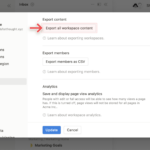¿Alguno de sus servidores tiene muchos canales que no usa? ¿Quieres ocultarlos de tu vista? Si tu respuesta es afirmativa, aquí tenemos una guía para ti. Te enseñaremos cómo ocultar todos los canales silenciados en un servidor de Discord. Ya sea que esté utilizando la aplicación de escritorio, móvil o web, tenemos una solución para usted.
Tutorial
Los canales de texto en Discord nos brindan un espacio donde podemos chatear con otros miembros de un servidor. Según el propietario o sus administradores, cada servidor puede contener hasta 500 canales.
Aunque más canales le dan más espacio para diferentes tipos de debates, también pueden distraer a los usuarios de encontrar los que normalmente están usando activamente.
Afortunadamente, Discord te permite ocultar canales silenciados en un servidor completo. Si tiene problemas para encontrar la opción para hacerlo, no se preocupe, lo tenemos cubierto.
En nuestra guía a continuación, le mostraremos cómo silenciar un canal y cómo ocultarlo de un servidor Discord.
Cómo silenciar un canal
Antes de poder ocultar un canal en Discord, primero debe deshabilitar sus notificaciones. Una vez que lo haga, puede continuar y ocultar todos sus canales silenciados en un servidor.
Para silenciar un canal en la aplicación web y de escritorio de Discord, abra el canal desde uno de sus servidores y busque un icono de campana en la parte superior derecha. Al hacer clic en el icono de la campana, se desactivan todas las notificaciones del canal hasta que lo vuelvas a activar.
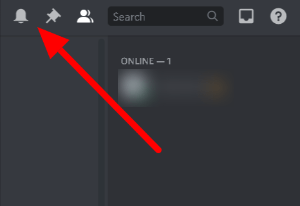
Para aquellos que usan la aplicación móvil, comiencen abriendo uno de sus canales y tocando su nombre en la parte superior de la ventana de chat. Después de que aparezcan las opciones en su pantalla, toque Notificaciones y elija cuánto dura el silencio.
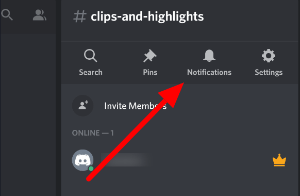
Cómo ocultar canales silenciados en un servidor
Después de silenciar un canal, puede continuar y ocultarlo de su vista. De esta forma, puedes organizar tu lista de canales, dejando solo los que usas habitualmente.
Puede ocultar todos los canales silenciados en un servidor desde la aplicación de escritorio, web o móvil. Siga nuestros tutoriales paso a paso a continuación para aprender cómo hacerlo.
En la aplicación web y de escritorio:
- Abra uno de sus servidores y haga clic en su nombre en la parte superior de la ventana de chat para abrir el menú. Alternativamente, puede hacer clic derecho en el icono del servidor en la barra de navegación izquierda.

- Marque la casilla junto a » Ocultar canales silenciados «.

Así es como oculta sus canales silenciados en la aplicación web y de escritorio de Discord. Si desea verlos en el futuro, todo lo que tiene que hacer es deshabilitar la función «Ocultar canales silenciados» en las opciones de su servidor.
En la aplicación móvil:
- Si no está en el servidor correcto, toque el ícono de hamburguesa en el lado superior izquierdo de su pantalla para abrir la barra de navegación.
- En el lado izquierdo de su pantalla, toque el ícono del servidor que desea administrar.

- Toque el nombre del servidor en la parte superior de su pantalla. Alternativamente, puede tocar el ícono de tres puntos para acceder a más opciones.

- Una vez que aparezcan las opciones en su pantalla, arrástrelas hacia arriba y cambie » Ocultar canales silenciados «.

Así es como oculta todos los canales silenciados en la aplicación móvil Discord. Tenga en cuenta que habilitar esta opción solo afecta al servidor actual que está administrando.
Los usuarios deben cambiar su configuración en cada servidor uno por uno si quieren ocultar todos los canales silenciados en su cuenta.
Para envolverlo todo
Ahora que sabe cómo ocultar todos los canales silenciados en un servidor Discord, puede continuar y organizar sus canales y dejar los que está usando activamente. Una vez que habilite esta función en las opciones de su servidor, todo lo que tiene que hacer es silenciar un canal para ocultarlo de la vista.
¡Eso es todo lo que tenemos sobre nosotros! Para obtener más consejos, trucos y tutoriales, presione el botón de marcador y visítenos regularmente para ver nuestras publicaciones y actualizaciones diarias.